Jak przejść do ustawień routera z telefonu?

- 3514
- 107
- Gracja Piekarski
Jak przejść do ustawień routera z telefonu?
Często zdarzają się sytuacje, w których trzeba wejść do ustawień routera, ale nie ma komputera ani laptopa. Jest tylko telefon lub tablet. I tutaj wielu ma pytanie (sądząc po komentarzach do innych artykułów), czy można przejść do ustawień routera z telefonu i jak to zrobić. Teraz powiem wszystko i pokażę na prawdziwym przykładzie z własnego doświadczenia.
W ustawieniach dowolnego routera (TP-Link, Asus, Xiaomi, Huawei, Tenda, D-Link, Netis i T. D.) Możesz przejść z dowolnego telefonu lub tabletu. Android, iPhone, iPad lub urządzenie mobilne w innym systemie operacyjnym - nie ma znaczenia. Schemat jest tak prosty, jak to możliwe: podłącz telefon do sieci routera Wi-Fi i za pośrednictwem przeglądarki lub osobnej aplikacji wprowadzamy ustawienia routera. Zwykle w 192 roku.168.1.1 lub 192.168.0.1. Podobnie jak wejście do ustawień routera z laptopa lub komputera.
Z smartfona możesz nie tylko zmienić jakiś router Wi-Fi, ale także zainstalować i skonfigurować nowy router. A w niektórych przypadkach jest to nawet łatwiejsze niż wykonanie konfiguracji z komputera. Nie tak często pojawiają się problemy z wejściem do interfejsu internetowego. A jeśli skonfigurujesz aplikacje, istnieje prostszy i bardziej zrozumiały interfejs.
Wejście do ustawień routera z telefonu przez Wi-Fi
Dwie drogi:
- Poprzez aplikację. Wszyscy popularni producenci routerów Wi-Fi mają zastosowania na Android i iOS, za pomocą których można kontrolować router. Wszystkie najbardziej niezbędne ustawienia są dostępne w aplikacji. Na przykład TP-Link to Tether (i Deco do zarządzania systemami siatki Wi-Fi).
 ASUS - ROUTER ASUS. Xiaomi - Mi Wifi. Dowiedz się, czy producent routera ma taką aplikację i czy Twój model jest obsługiwany konkretnie. Aplikacje są dostępne w Google Play i App Store. Zainstaluj aplikację, podłącz telefon do routera przez Wi-Fi, otwórz aplikację i postępuj zgodnie z instrukcjami.
ASUS - ROUTER ASUS. Xiaomi - Mi Wifi. Dowiedz się, czy producent routera ma taką aplikację i czy Twój model jest obsługiwany konkretnie. Aplikacje są dostępne w Google Play i App Store. Zainstaluj aplikację, podłącz telefon do routera przez Wi-Fi, otwórz aplikację i postępuj zgodnie z instrukcjami. - Za pośrednictwem przeglądarki (interfejs internetowy). Musisz tylko połączyć się z routerem Wi-Fi, otworzyć dowolną przeglądarkę i przejść od telefonu do 192.168.0.1 lub 192.168.1.1. Lub na inny adres, który służy do wprowadzenia routera.
Co musisz wiedzieć i zrobić:
- Możesz otworzyć ustawienia routera z telefonu tylko wtedy, gdy telefon jest podłączony do sieci Wi-Fi tego routera. Za pośrednictwem mobilnego Internetu, aby przejść do ustawień routera. Z wyjątkiem kontroli za pośrednictwem aplikacji, gdy używany jest dostęp do chmury. Następnie router może być kontrolowany przez Internet. Ale w tym przypadku router powinien być dołączony do twojego konta, pod którym wejście jest wykonywane w aplikacji.
- Nazwa fabryki sieci Wi-Fi (podpisana jako SSID) i hasło (hasło, hasło bezprzewodowe, klucz Wi-Fi) jest wskazana na naklejce, na routerze.
- Musisz znaleźć adres do wprowadzenia routera. W większości routerów interfejs internetowy można otworzyć o 192.168.0.1 lub 192.168.1.1. Ale można użyć innego adresu IP. Na przykład 192.168.31.1 na routerach Xiaomi. Ponadto, wraz z adresem IP, ustawienia mogą być dostępne pod zwykłym adresem typu TPLinkwifi.Net, Miwifi.com, mój.Keenetyczny.Netto i t. D. Adres, na którym można otworzyć ustawienia prawie zawsze wskazane na samym routerze. Wygląda coś tak (na routerze TP-Link):

- Po otwarciu strony z ustawieniami routera na telefonie, najprawdopodobniej poprosi Cię o wprowadzenie nazwy użytkownika i hasła lub tylko hasło (chronią ustawienia routera). Istnieje kilka opcji: jeśli router jest nowy lub dokonałeś resetowania ustawień, najprawdopodobniej musisz zainstalować hasło administratora lub wprowadzić fabryczne logowanie i hasło. Jest wskazany na routerze. Zwykle jest to admin i administrator. Jeśli ktoś już zmienił te ustawienia, ustaw jego hasło, a ty go nie wiesz, ale administrator nie pasuje, otwieranie ustawień nie zadziała. W takim przypadku musisz zresetować ustawienia.
- Raczej Odłącz mobilny internet przez telefon (aby istnieje tylko połączenie Wi-Fi z routerem) i Wyłącz VPN (Jeśli jest zainstalowany).
- Na telefonie może być wiadomość, że Wi-Fi bez dostępu do Internetu lub Internet może nie być dostępny. Jest okej. Ustawienia routera są dostępne w sieci lokalnej, a nie przez Internet.
Następnie pokażę sam krok po kroku proces wprowadzania ustawień z iPhone'a i smartfona na Androidzie za pomocą przykładu routera TP-Link.
Dostęp do ustawień odtwarzacza z telefonu z Androidem
- Przejdź do ustawień Wi-Fi przez telefon i połącz się z siecią routera Wi-Fi.
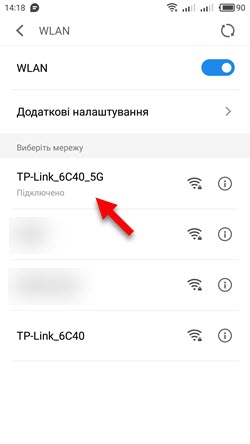
- Otwórz dowolną przeglądarkę. Najlepiej jest użyć standardowej przeglądarki w Android. Wprowadź adres routera w pasku adresu i śledź go.
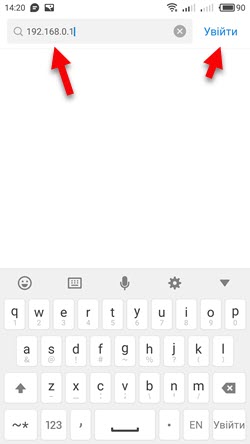
- W moim przypadku router poprosił o hasło administratora. Router był już ustawieniami i wcześniej zainstalowałem to hasło. Przedstawiam go i wpisuję ustawienia.
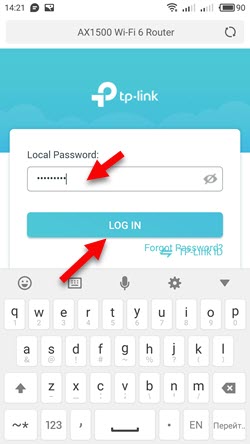
- Interfejs internetowy routera zostanie otwarty.
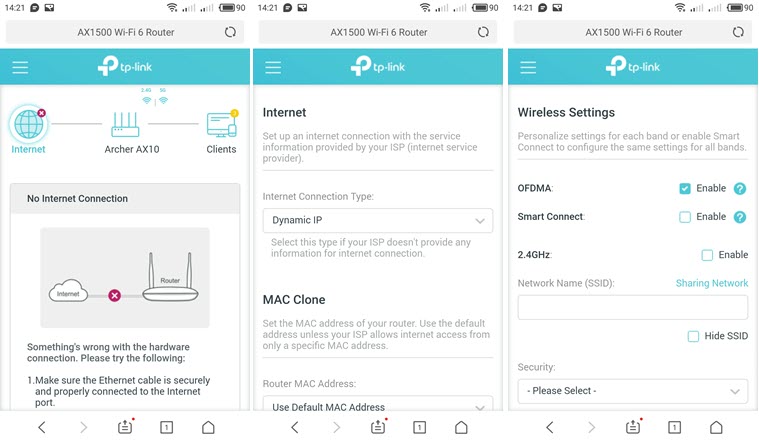 Na moim routerze jest zoptymalizowany pod kątem urządzeń mobilnych. Istnieje osobne menu, w którym gromadzone są wszystkie sekcje z ustawieniami. W innych modelach strona ustawień może nie być zoptymalizowana pod kątem telefonów. Nie ma się o to martwić, po prostu nie jest tak wygodne.
Na moim routerze jest zoptymalizowany pod kątem urządzeń mobilnych. Istnieje osobne menu, w którym gromadzone są wszystkie sekcje z ustawieniami. W innych modelach strona ustawień może nie być zoptymalizowana pod kątem telefonów. Nie ma się o to martwić, po prostu nie jest tak wygodne.
Wejście do routera z iPhonem
- Otwórz ustawienia. Przejdź do sekcji Wi-Fi i połącz się z siecią routera Wi-Fi, której ustawienia musisz otworzyć.
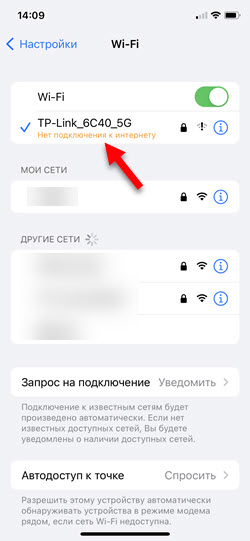
- Otwórz przeglądarkę. Użyłem standardowego safari na iPhonie. Wprowadź adres routera (w moim TP-Link jest 192.168.0.1) i postępuj zgodnie z przejściem na ten adres.
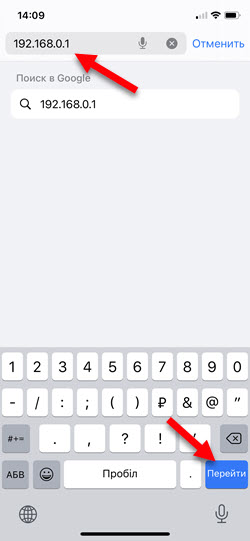
- Jeśli router poprosi o nazwę i/lub hasło administratora - wprowadź je.
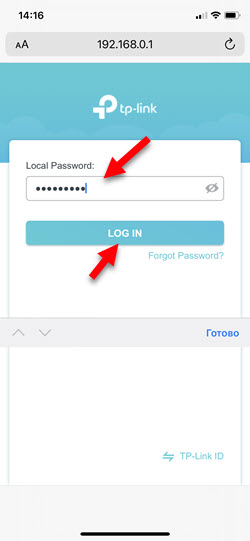
- Po uzyskaniu dostępu do interfejsu internetowego routera możesz zmienić żądane parametry lub wypełnić pełne ustawienie (instalacja) routera.
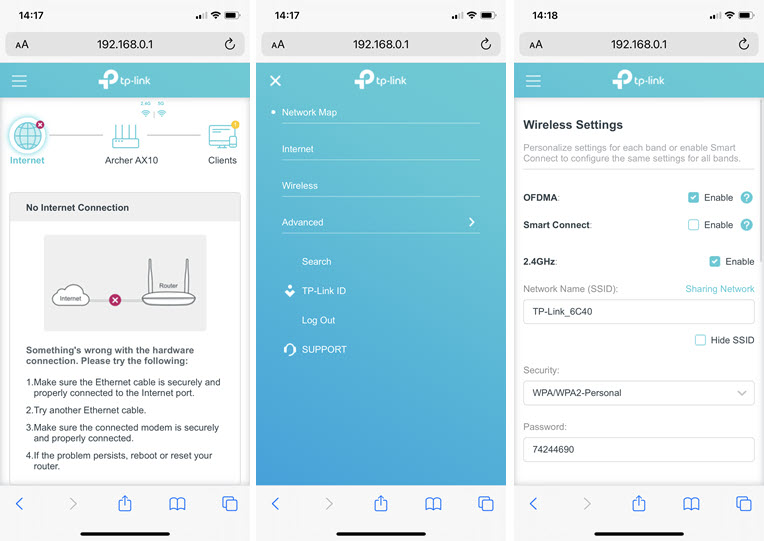 Interfejs internetowy routera może różnić się od moich zrzutów ekranu.
Interfejs internetowy routera może różnić się od moich zrzutów ekranu.
Z przyjemnością odpowiem na twoje pytania w komentarzach. Uzupełnij również artykuł, jeśli udostępnisz jakieś rozwiązanie lub przydatne informacje.
- « Jak naprawić sondę DNS zakończoną złą konfigurację?
- Adapter Wi-Fi lub Bluetooth w systemie Windows 11 i Windows 10 na laptopie »

